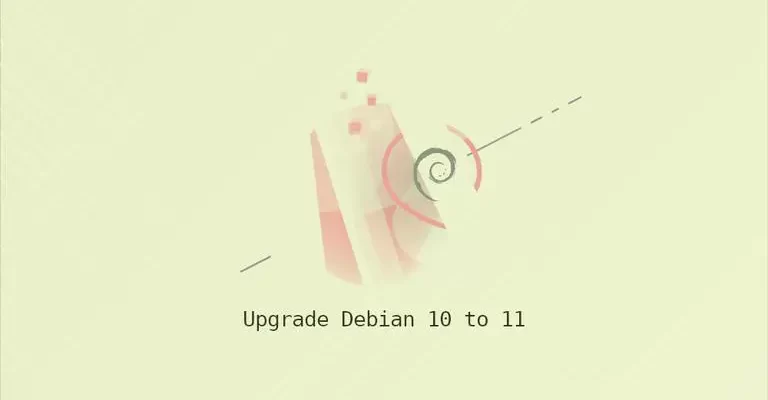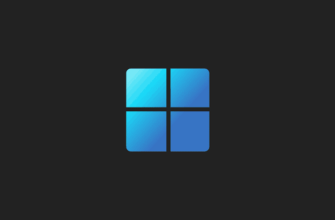После более чем двух лет разработки 14 августа 2021 года была выпущена новая стабильная версия Debian, Debian 11 под кодовым названием “Bullseye», и она будет поддерживаться в течение пяти лет.
В этом выпуске много новых пакетов и основных обновлений программного обеспечения. Debian 11 bullseye поставляется с ядром Linux 5.10 LTS с поддержкой файловой системы exFAT и включает более новую версию окружений рабочего стола.
В этой статье показано, как обновить вашу систему Debian 10 Buster до Debian 11, Bullseye через командную строку.
Предварительные требования
Операция обновления должна выполняться с правами суперпользователя. Вы должны войти в систему как пользователь root или пользователь с привилегиями sudo.
Сделайте резервную копию ваших данных
Прежде всего, убедитесь, что вы сделали резервную копию своих данных перед началом основного обновления вашей операционной системы. Если вы используете Debian на виртуальной машине, лучше всего сделать полный снимок системы, чтобы вы могли быстро восстановить свой компьютер в случае сбоя обновления.
Обновите установленные пакеты
Перед началом обновления релиза рекомендуется обновить все установленные вами пакеты до их последних версий.
Пакеты, помеченные как отложенные, не могут быть автоматически установлены, обновлены или удалены. Это может вызвать проблемы в процессе обновления. Чтобы проверить, есть ли отложенные пакеты в вашей системе, запустите:
$ sudo apt-mark showhold
Если есть on hold пакеты, вам следует либо развернуть пакеты с sudo apt-mark unhold package_name, либо убедиться, что пакеты не будут мешать процессу обновления.
Обновите индекс пакетов и обновите все установленные пакеты:
$ sudo apt update
$ sudo apt upgrade
Запустите apt full-upgrade, чтобы выполнить обновление основной версии установленных пакетов и, возможно, удалить некоторые ненужные пакеты:
$ sudo apt full-upgrade
Удалите автоматически установленные зависимости, которые больше не нужны ни одному пакету:
$ sudo apt autoremove
Обновите Debian 10 Buster до Debian 11 Bullseye
Первым шагом является перенастройка файлов списка исходных текстов APT.
Для этого вы можете либо открыть /etc/apt/sources.list файл с помощью вашего текстового редактора и заменить каждый экземпляр stretch на buster и buster/updates на bullseye-security. Если у вас есть другие файлы списка исходных текстов в /etc/apt/sources.list.d, вы также должны обновить эти исходные тексты.
Файл по умолчанию /etc/apt/sources.list выглядит следующим образом:
deb http://deb.debian.org/debian bullseye main
deb-src http://deb.debian.org/debian bullseye main
deb http://security.debian.org/debian-security bullseye-security main
deb-src http://security.debian.org/debian-security bullseye-security main
deb http://deb.debian.org/debian bullseye-updates main
deb-src http://deb.debian.org/debian bullseye-updates main
В качестве альтернативы, вместо ручного редактирования файлов, вы можете использовать следующие sed команды:
$ sudo sed -i 's/buster/bullseye/g' /etc/apt/sources.list
$ sudo sed -i 's/buster/bullseye/g' /etc/apt/sources.list.d/*.list
$ sudo sed -i 's#/debian-security bullseye/updates# bullseye-security#g' /etc/apt/sources.list
Установите вывод терминала только на английский:
export LC_ALL=C
После завершения обновите индекс пакетов:
$ sudo apt update
Если есть какие-либо ошибки или предупреждающие сообщения, связанные со сторонним репозиторием, попробуйте устранить проблему или отключить репозиторий.
Начните обновление системы, обновив установленные пакеты. Это обновит только те пакеты, которые не требуют установки или удаления каких-либо других пакетов:
$ sudo apt upgrade
Вас спросят, хотите ли вы, чтобы службы автоматически перезапускались во время обновления.
Restart services during package upgrades without asking?
В процессе обновления вам также могут быть заданы различные другие вопросы, например, хотите ли вы сохранить существующий файл конфигурации или установить версию сопровождающего пакета. Внимательно прочитайте информацию, и если вы не вносили никаких пользовательских изменений в файл, безопасно вводить Y; в противном случае, чтобы сохранить текущую конфигурацию, введите N.
Обновление может занять некоторое время, в зависимости от количества обновлений и скорости вашего Интернета.
Затем выполните apt full-upgrade, который выполнит полное обновление системы, установит новейшие версии пакетов и устранит изменения зависимостей между пакетами в разных выпусках. Это обновит все пакеты, которые не были обновлены с помощью предыдущей команды.
$ sudo apt full-upgrade
Команда может установить некоторые новые пакеты и удалить конфликтующие и устаревшие пакеты.
После завершения очистите ненужные пакеты с помощью:
$ sudo apt autoremove
Наконец, перезагрузите свой компьютер, чтобы новое ядро активировалось, введя:
$ sudo systemctl reboot
Проверьте обновление
Подождите несколько минут, пока ваша система загрузится, и войдите в систему.
Вы можете проверить версию Debian с помощью следующей команды:
$ lsb_release -a
No LSB modules are available.
Distributor ID: Debian
Description: Debian GNU/Linux 11 (bullseye)
Release: 11
Codename: bullseyeВот и все. Теперь вы можете наслаждаться своим новым Debian 11.
Заключение
Обновление с Debian 10 до Debian 11 — это относительно простой и безболезненный процесс. Надеюсь материал был полезен для вас.